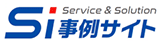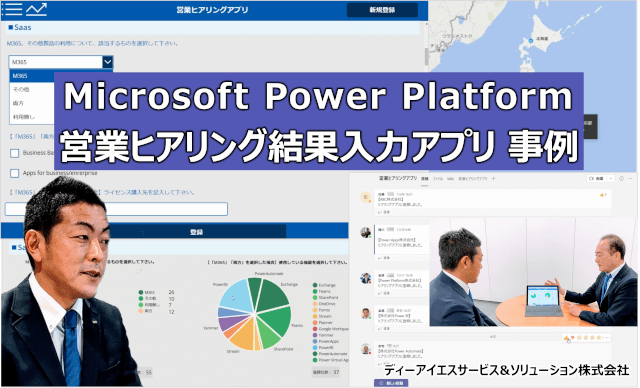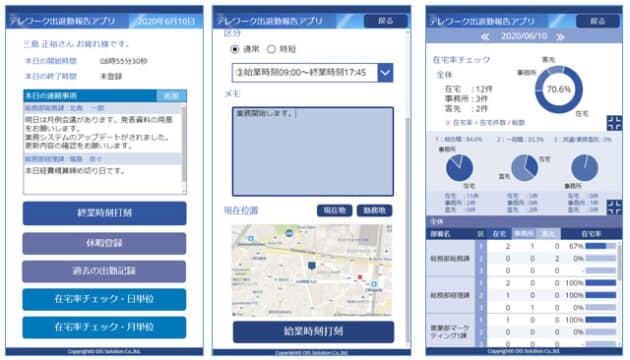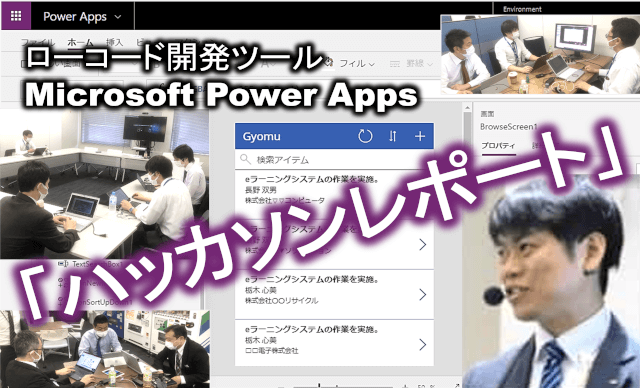三島正裕のOffice 365コラム「Power Appsで来訪者管理アプリを作成する」

目次
はじめに
こんにちは!クラウドビジネス担当の三島です。Office365徹底活用コラム10回目ということで、今回はOffice365のPower Appsを使った来訪者管理をしてみたいと思います。
みなさんは来訪者の管理ってどうされていますか?Excel等で作成した台帳に担当者が記入をしたり、専用紙にお客様に記入頂いたものを綴じたり転記したりして管理しますよね。私もお客様を訪問した際、入室前に記入を求められることがあるのですが、これが意外と時間がかかるもので、急いでいるときにはもっと簡単に出来たら良いのにと思うことがあります。最近では専用のシステムを導入されているところも多くなっていて、事前に発行されたバーコードで受付出来るものもありますよね。市販パッケージ並みのシステム作りはさすがに大変ですが、簡単な来訪者の管理システムならOffice365でもカタチにすることが出来ます。今回は前回のコラムで取り上げさせて頂いたCommon Data Service(以下CDS)も使って簡単なPower Appsアプリを作ってみたいと思います。
システム化にあたって
来訪者管理をシステム化するにあたって、まずはExcelや手書きで管理していた管理項目を洗い出してみましょう。来訪者の管理といっても管理項目には色々とありますよね。来訪者の会社名や氏名、入退室時間、訪問目的やアポイントの有無も大切な項目です。その他に、どんな項目があると便利になるでしょうか。システム化出来るなら、例えば会議室の予約状況なども併せて管理しておくと確認の手間が減らせそうですよね。受付入力も簡単にしたいところです。これまで手書きで受付処理をしていたのなら、予め受付側で来訪者の情報を入力しておいて、何かしらの方法でそれを呼び出して確認するだけにしておくとスムーズな処理になりそうですよね。方法は来訪者コードを設けるのは如何でしょう?入力の手間も軽減出来そうです。来客状況も一覧表で確認出来るようにしておくと使いやすいかもしれません。
システム化をするにあたって、特に時間がかかるのが要件定義ですが、今ある状況を整理しながら、アイデアを出し合っていくとまとめやすいかもしれません。

Common Data Serviceで来客情報を管理する
今回はCDSで来客情報を管理してみたいと思います。CDSではエンティティ単位でデータが管理されています。エンティティの中にデータの型に合わせたフィールドを作成してデータを格納します。エンティティの作成はPower Appsの管理画面より「エンティティ」を選択、「+新しいエンティティ」をクリックすると設定ウィンドウが表示されます。入力フィールに必要な情報を設定して「次へ」を押せば作成完了です。エンティティを作成するとフィールドの追加が可能となります。フィールドは「+フィールドの追加」ボタンで追加出来ます。フィールド名やデータ型をリストから選択して追加します。最後に「エンティティの保存」を押して設定完了です。
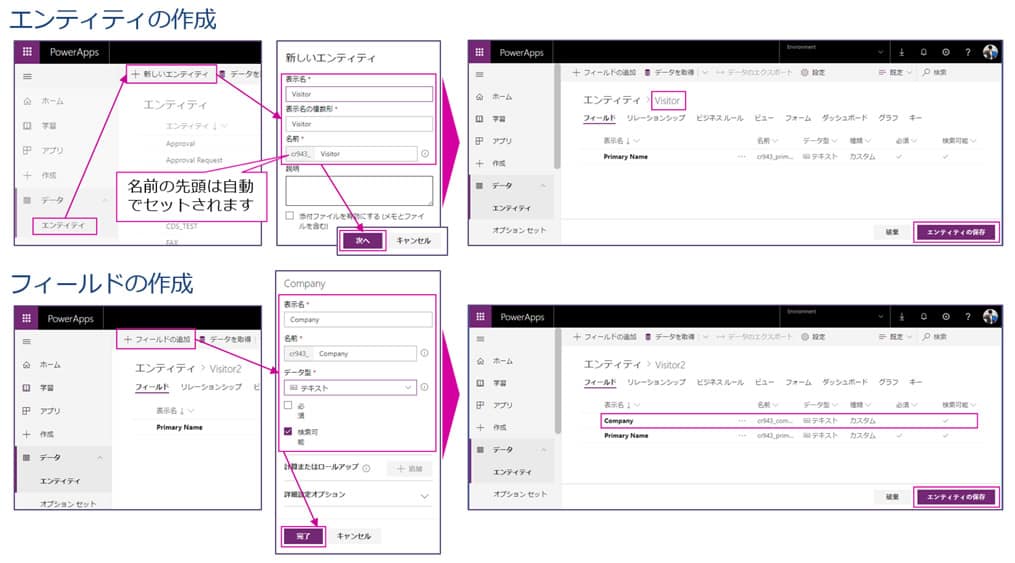
今回の来客管理アプリ用のエンティティを下図に載せますので、試される方は参考にしてみて下さいね。
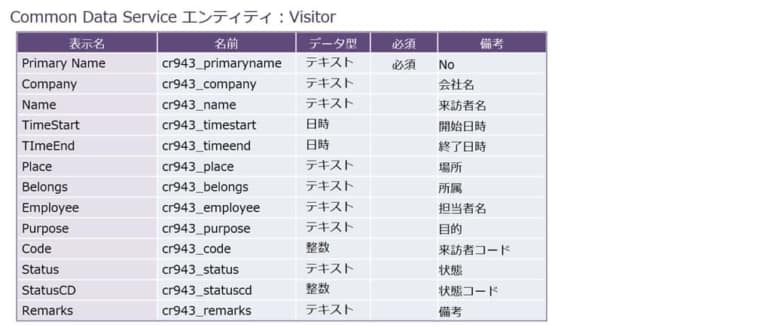
フィールドの作成方法については下記リンクのメーカーサイトに詳しく掲載されていますので、こちらも確認してみて下さいね。
マイクロソフト Common Data Service for Apps フィールドの作成と編集方法
https://docs.microsoft.com/ja-jp/powerapps/maker/common-data-service/create-edit-fields
Power Appsで来訪者管理アプリを作成する
来訪者情報の管理画面はPower Appsアプリで作成します。キャンパスアプリにエンティティVisitorを表示するためのギャラリーを追加していますが、対応状況がひと目でわかるよう色分けをしています。ギャラリーは状態コードを使って並び替えをしています。対応中が1、未対応が2、対応済が3と設定して昇順に並び替えます。
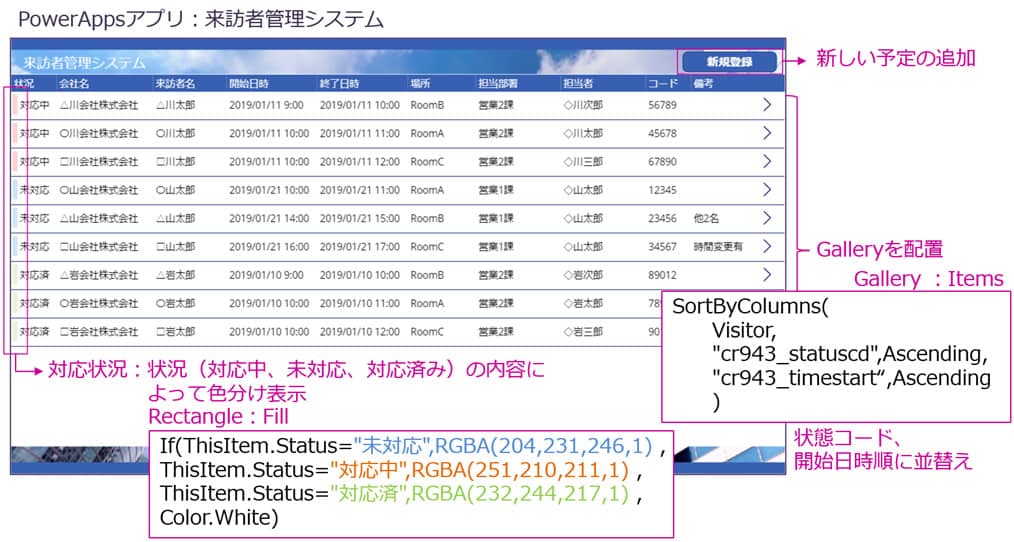
Power Appsで来訪者受付をする
来訪者受付のアプリも作成してみます。最近はタブレット式の受付アプリも多いですので、同じようなイメージで作成してみます。画面のナンバーキーを入力してコードを入力すると、エンティティVisitorからフィールドCodeを検索して該当データの来訪者名を取得します。注意としては、Codeの内容は一意にセットする仕組みが必要です。呼出ボタンを押すと、取得した来訪者名を使って来訪者向けのメッセージを作成し、変数GetMsgにセットします。合わせて来客者情報の状況も「対応中」に更新をします。Flowを使って、普段使っているグループウェアやメールアプリにアラートが飛ぶ仕組みを作成しておくとより便利に利用出来ると思います。
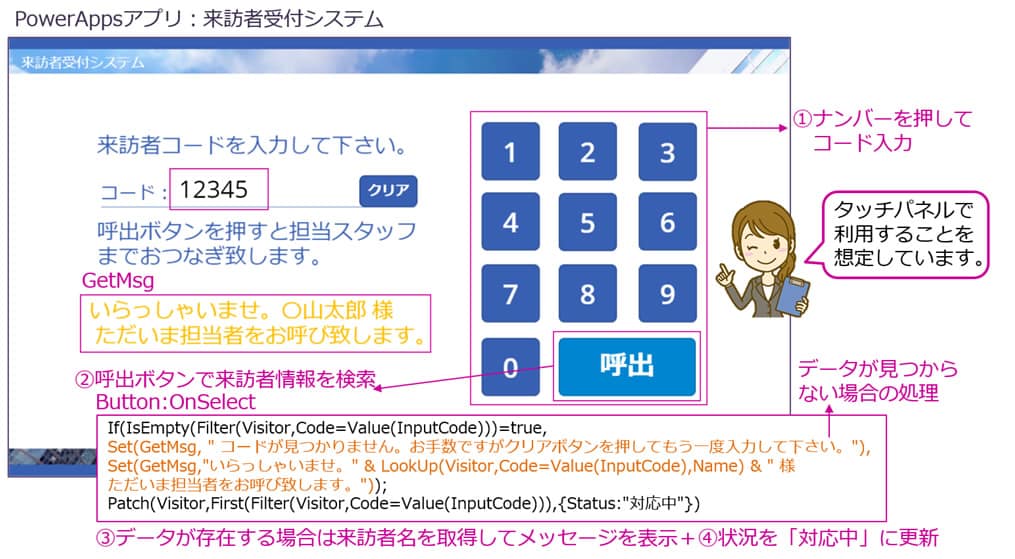
自身の予定表に予定を追加する
登録した来客管理情報をOutlookへ連携出来る仕組みがあると登録の手間が省けそうですよね。Power Appsアプリで「Office365 Outlook」のデータソースを追加しておくと、Outlook側への操作が可能となります。「CalendarPostItem」という関数が用意されていますので、連携内容を設定しておくとボタン1つで自身のOutlook予定表に予定を追加することが出来るようになります。
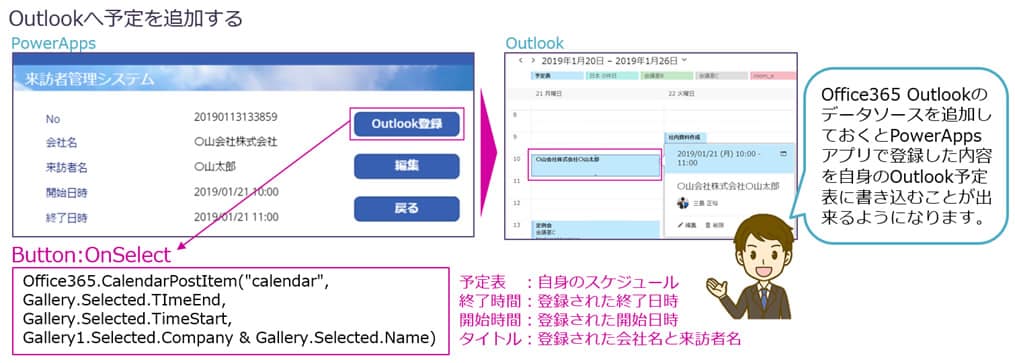
おわりに
Power Appsの来訪者管理アプリは如何だったしょうか。来訪者の多い年末年始、こうしたアプリで事前に情報を登録準備しておくと、対応もスムーズになりますよね。今回はOutlookとの連携を少し書かせて頂きましたが、会議室予約や設備予約のアプリと連携させるともっと便利な使い方が出来そうです。 ぜひみなさんも「来訪者管理アプリ」にトライしてみてくださいね。それでは次回もお楽しみに。ご不明な点がございましたら、お気軽にディーアイエスサービス&ソリューションまでお問い合わせください。
※「Microsoft Power Apps」の詳細については、こちらをご覧ください。
三島正裕が登壇!オンデマンドウェビナー
Excelでまとめている、その商談記録。わずか10分でスマホアプリにしてみます!
どんなレイアウトでも大丈夫。フリーアドレス座席予約アプリを10分で作成します。
Dataverse をさらっと知りたい皆様へ。画像付きドキュメント管理アプリを10分で作成します。
https://www.cloudtimes.jp/dynamics365/resource/low-code-tool-dataverse-for-teams